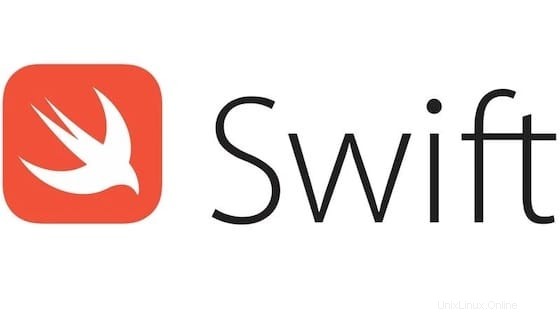
このチュートリアルでは、Linux Mint 20にSwiftをインストールする方法を紹介します。知らない人のために、Swiftは最新のアプローチを使用して構築された汎用プログラミング言語です。安全性、パフォーマンス、およびソフトウェア設計パターンに重点を置いています。Appleによって開発され、2014年にリリースされました。Swiftは、古いObjective-C言語の代替として設計されました。
この記事は、少なくともLinuxの基本的な知識があり、シェルの使用方法を知っていること、そして最も重要なこととして、サイトを独自のVPSでホストしていることを前提としています。インストールは非常に簡単で、ルートアカウントで実行されていますが、そうでない場合は、'sudoを追加する必要があります。 ‘ルート権限を取得するコマンドに。 Linux Mint 20(Ulyana)にSwiftプログラミング言語を段階的にインストールする方法を紹介します。
前提条件
- 次のオペレーティングシステムのいずれかを実行しているサーバー:Linux Mint 20(Ulyana)。
- 潜在的な問題を防ぐために、OSの新規インストールを使用することをお勧めします。
non-root sudo userまたはroot userへのアクセス 。non-root sudo userとして行動することをお勧めします ただし、ルートとして機能するときに注意しないと、システムに害を及ぼす可能性があるためです。
Linux Mint20UlyanaにSwiftをインストールする
ステップ1.以下のチュートリアルを実行する前に、次のaptを実行して、システムが最新であることを確認することが重要です。 ターミナルのコマンド:
sudo apt update
ステップ2.LinuxMint20にSwiftプログラミング言語をインストールします。
- Snapを介してLinuxMintにSwiftをインストールする:
スナップは、すべての依存関係がパッケージ化されたアプリケーションであり、単一のビルドからすべての一般的なLinuxディストリビューションで実行されます。次のコマンドを実行して、LinuxMintシステムにスナップパッケージをインストールします。
sudo rm /etc/apt/preferences.d/nosnap.pref sudo apt update sudo apt install snapd
Swiftをインストールするには、次のコマンドを使用するだけです。
sudo snap install swift-lang --edge
おめでとうございます!Swiftが正常にインストールされました。LinuxMintシステムに最新バージョンのSwiftプログラミング言語をインストールするためにこのチュートリアルを使用していただきありがとうございます。追加のヘルプや役立つ情報については、 Swiftの公式ウェブサイト。